教你Win7不会更改任务颜色怎么办
|
Win7系统中有许多自定义的小功能,可以根据自己的喜好进行自定义,就像任务栏的颜色,可以从传统的蓝色更改为其它各式各样的颜色,但是有许多用户不知道从哪里进行设置,下面就给大家带来详细的教程,喜欢的就快去设置吧。 步骤如下 1、首先打开电脑,做桌面的空白处右击鼠标,就会弹出右键菜单,在菜单里的最下面找到个性化选项。
2、选择个性化,然后进入到个性化的设置窗口,这里可以更改很多我们桌面或系统的东西,找到右侧下边第二个选项,也就是窗口颜色选项。
3、打开窗口颜色,就会弹出设置颜色的窗口,这里的最上边是系统预设的颜色,我们可以直接选择用。
4、然后我们选择其中1种颜色,看看有什么变化,当我们选中红色的时候,发现窗口的颜色也就变成了红色,下边的的任务栏也变成了红色。
5、做预选颜色的下边有个颜色浓度的横条,这里就是用来调节颜色的鲜亮度的,往右拖动就是颜色加深,往左就颜色减淡。
6、当然上边是预设置的颜色,如果里边没有我们满意的颜色,我们可以自定义颜色,点击显示颜色混合器,就会出现有很多颜色的横条,我们随意拖动调节按钮,颜色就会改变,下边的横条调节饱和度和亮度。
7、最后颜色都调节好之后,要记得保存更改,这样更改的颜色才能生效,否则还是恢复默认的颜色。
|
- 上一篇
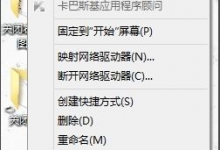
教你Win7硬盘分区格式不会查看(win7系统硬盘分区格式)
我们知道电脑系统的硬盘有两个分区,分别是GPT和MBR,在一般情况下,Win7系统是装在MBR分区中,那如果我们做了磁盘分区,想重装系统,那应该怎么查看分区的硬盘格式来确定装在哪呢,下面给大家带来查看分区格式的详细教程。Win7硬盘分区格式查看教程如下1、右击桌面上的
- 下一篇
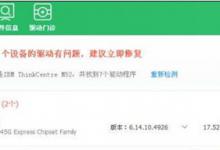
我来教你WinXP显卡驱动更新不了怎么办(显卡驱动更新黑屏怎么办)
显卡驱动是我们使用电脑的重要驱动之一,不过最近有一些WinXP系统的小伙伴反馈说自己电脑的驱动无法更新,那么遇到这种问题应该怎么办呢?下面小编就来教一教大家应该如何解决吧。WinXP显卡驱动更新不了的解决方法方法一1、首先,我们需要有2种工具,其一为电脑,其二为显卡驱动程序。2、右键选中

